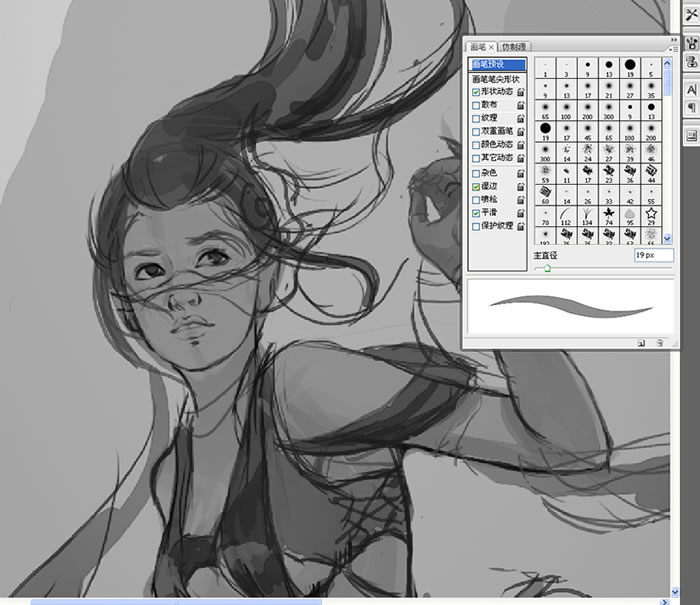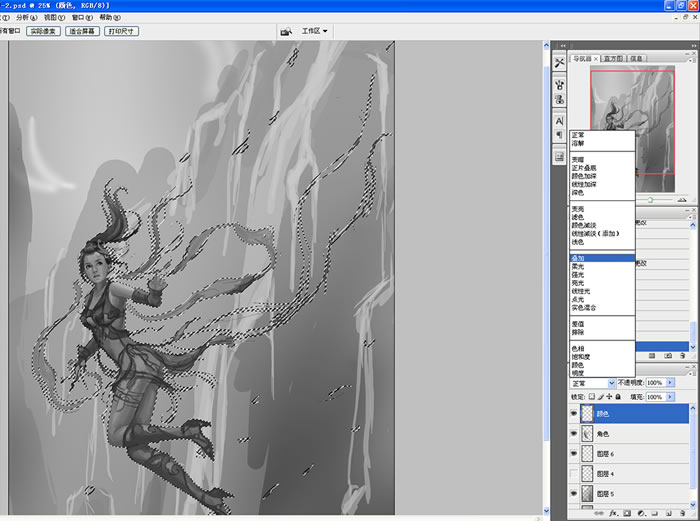PS插画教程:中国风武侠题材插画《赤影》绘制全过程
作者 马孝岚 来源 站酷网 发布时间 2011-10-21
整个起稿的过程我都用的湿边笔刷,如(图05)
2、画黑白稿:
就是把前面的草稿做个确定,然后画上大体的素描关系。这一步我对人物的形体结构做了一些调整,因为觉得前面那个转身有点太突然了不是很柔和。如(图06)
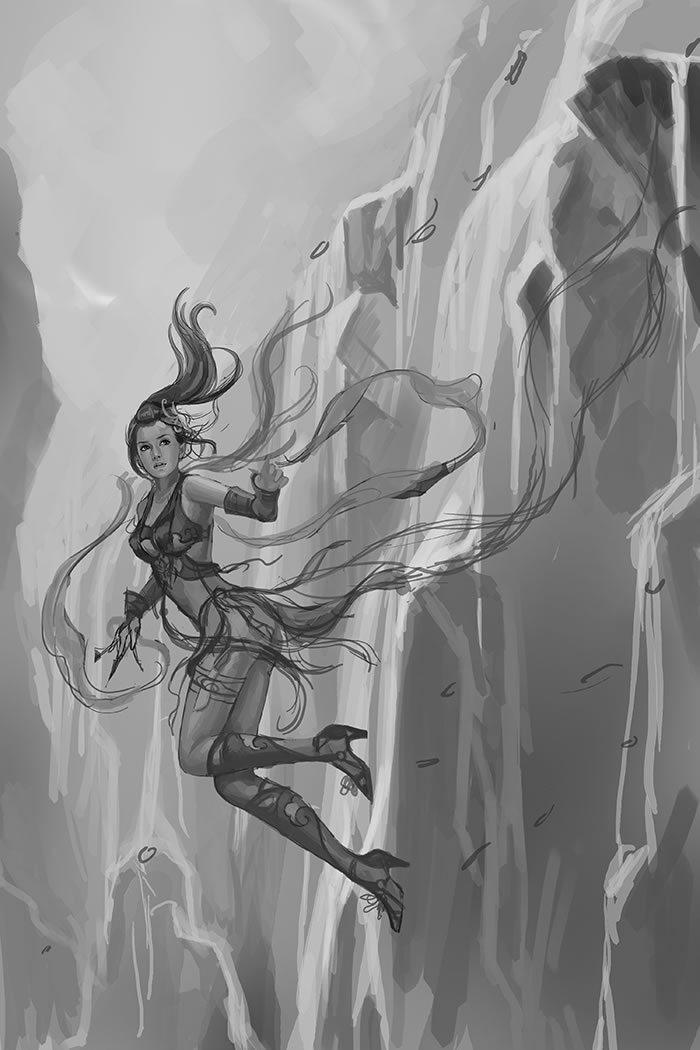
(图06)
到这里草图算是潦草的完成了。我就准备上色了
a) 铺色调:
上色的时候人物和背景要区分开
先给人物上色:首先要确保人物在一个完整的图层,然后载入选区。如(图07)所示
在角色图层上面创建一个新的图层,命名为“颜色”选择图层属性为叠加。然后选择自己需要上的固有色,用喷笔在这个“叠加”层上涂颜色。然后取消选择。这个时候,画面就会在保留素描关系的情况下变成彩色的啦。如图(图08)
现在用差不多的放大为背景上色。在背景图层上面创建一个图层,这次就不用载入选区啦。同样将这个图层模式选择为“叠加”。把景物的固有色涂上去,当然也要注意色调和过渡。这一步做好后就得到了下图(图09)

(图09)
这一步之后大家会发现,大体效果比较清晰明朗了,但是颜色都比较偏灰,饱和度低。为了改变这个状况,需要把黑白人物“角色”那个层再次载入选区,刚才叠色的那图层“颜色”上面再新建一层,命名为“颜色2”。图层属性还是叠加,选择皮肤颜色叠上去。目前的图层安排如(图10)

(图10)
这一步做好之后就得到(图11)的效果

(图11)
没错,经过反复叠色无非就是想得到心目中想要的色彩,因为大家在叠的时候需要根据实际效果来判断下一步要叠什么颜色。多试试就能感觉到其中奥秘了。
| 上一页1234下一页 |